Advertentie
 Internet Explorer 8 is tot nu toe de beste webbrowser van Microsoft. In tegenstelling tot sommige eerdere versies, is Internet Explorer 8 eigenlijk concurrerend met Firefox 4 coole Firefox-tools die geen add-ons zijn Lees verder en aangezien het standaard wordt geleverd bij Windows 7, zal de populariteit alleen maar toenemen als mensen overstappen op het nieuwe besturingssysteem van Microsoft.
Internet Explorer 8 is tot nu toe de beste webbrowser van Microsoft. In tegenstelling tot sommige eerdere versies, is Internet Explorer 8 eigenlijk concurrerend met Firefox 4 coole Firefox-tools die geen add-ons zijn Lees verder en aangezien het standaard wordt geleverd bij Windows 7, zal de populariteit alleen maar toenemen als mensen overstappen op het nieuwe besturingssysteem van Microsoft.
De verbeteringen aan Internet Explorer 8 betekenen echter niet dat het immuun is om af en toe een hoge vlucht te nemen. Hoewel de meeste IE8-gebruikers het probleemloos zullen gebruiken, betekent het feit dat je dit artikel leest waarschijnlijk dat je niet zo'n blije kampeerder bent. Jij bent een van de ongelukkige zielen die je kapotte Internet Explorer moeten repareren.
Maar ik heb goed nieuws: Internet Explorer 8 leren repareren is niet moeilijk. In deze handleiding zet ik de stappen uiteen die nodig zijn om Internet Explorer te repareren, te beginnen met de eenvoudigste reparatie en eindigend met een volledige herinstallatie van het programma.
Stap 1 - Controleer uw antivirus en firewall
Je zou denken dat aangezien Internet Explorer 8 een standaard Windows 7-programma is, er geen reden zou zijn dat antivirusprogramma's ermee in conflict zouden komen. In theorie is dit waar, maar antivirusprogramma's zijn complex en er doen zich conflicten voor. Hetzelfde geldt voor firewalls. Zowel antivirus als firewall 5 tips om uw schoolfirewall te omzeilen en hoe het u kan falenHet is waarschijnlijk geen goed idee, maar als je echt moet weten hoe je een schoolfirewall kunt omzeilen, zijn hier verschillende methoden om te proberen. Lees verder programma's onderbreken de functies van een webbrowser als ze denken dat de webbrowser een bedreiging vormt.

Bepalen of dit het probleem is, is heel eenvoudig: schakel uw antivirus- of firewallprogramma even uit en laad Internet Explorer 8 opnieuw. Als het nog steeds niet werkt, kunt u deze mogelijkheid afschrijven en doorgaan naar de volgende stap. Als Internet Explorer 8 werkt, moet u erachter komen wat het conflict veroorzaakt.
Het diagnosticeren van elk afzonderlijk antivirus- en firewallprogramma valt eenvoudigweg buiten het bestek van dit artikel, maar de meeste van dergelijke programma's hebben de mogelijkheid om een programma uit te sluiten van wordt geblokkeerd en het toevoegen van Internet Explorer 8 aan de uitsluitingslijst lost uw probleem op - hoewel dit een beveiligingsprobleem kan veroorzaken als malware ooit het internet heeft gekaapt Explorer 8.
U kunt ook proberen uw antivirus- of firewallsoftware opnieuw te installeren.
Stap 2 - Controleer uw add-ons
Internet Explorer 8 biedt, zoals alle moderne webbrowsers, de mogelijkheid om extensies genaamd add-ons te installeren. Add-on-software verbetert theoretisch Internet Explorer 8 door functionaliteit toe te voegen die niet standaard is. Als een add-on echter slecht is geprogrammeerd of om een of andere reden niet correct wordt geïnstalleerd, kan dit ernstige problemen veroorzaken.
Om te zien of dit is wat moet worden gerepareerd, moet u tegelijkertijd op de Windows-toets en R drukken. Dit opent het venster Uitvoeren. Voer de tekst in iexplore -extoff in het tekstvak en klik op Rennen.
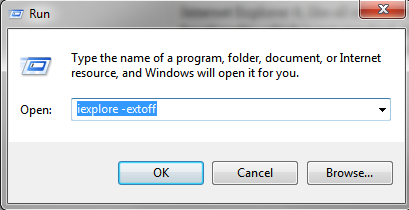
Als Internet Explorer 8 nu probleemloos werkt, weet u dat een van uw add-ons moet worden gerepareerd of verwijderd. Schakel uw add-ons één voor één in om te zien of een van de add-ons ervoor zorgt dat de problemen zich opnieuw voordoen.
Klik op Hulpmiddelen en dan Beheer add-ons. Zorg ervoor dat alle add-ons zijn uitgeschakeld en sluit vervolgens Internet Explorer 8. Open Internet Explorer 8 opnieuw met uw normale snelkoppeling en schakel de add-ons één voor één in. Zodra u de add-on hebt gevonden die de problemen reproduceert, kunt u proberen deze opnieuw te installeren of deze eenvoudig te verwijderen.
Stap 3 - Terug naar standaardinstellingen, kapitein!
Als de vorige twee stappen Internet Explorer 8 niet voor u herstellen, moet u proberen Internet Explorer te resetten naar de standaardstatus. Dit brengt de instellingen terug naar een zo goed als nieuwe toestand.
U kunt dit bereiken door uw Configuratiescherm te openen en vervolgens het menu Netwerk en internet te openen. Klik op internet Opties en klik vervolgens op de Geavanceerd tabblad (het verste tabblad aan de linkerkant). Onderaan het venster zie je de Reset knop. Klik erop en alles zou goed moeten zijn.

Als je echter nog steeds problemen ondervindt, moet je je toevlucht nemen tot een herinstallatie. Dit is een complex proces dat uit meerdere stappen bestaat, maar maak je geen zorgen: MakeUseOf heeft al een gedetailleerde gids over het onderwerp hoe u Internet Explorer 8 opnieuw installeert Hoe u Internet Explorer opnieuw installeert en waarom Lees verder .
Matthew Smith is een freelance schrijver en woont in Portland Oregon. Hij schrijft en redigeert ook voor Digital Trends.


